Як виправити У вас немає дозволу на збереження в цьому місці в Windows

Коли Windows відображає помилку «У вас немає дозволу на збереження в цьому місці», це не дозволить вам зберегти файли в потрібні папки.
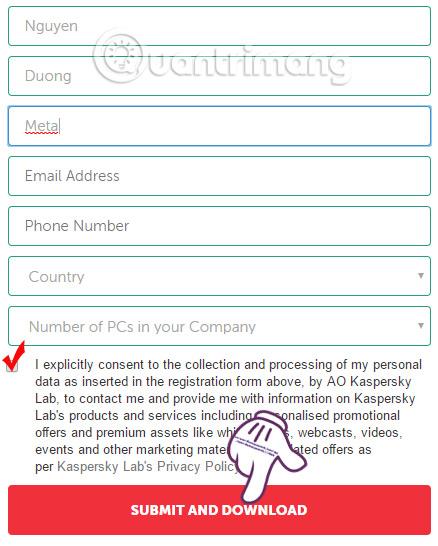
З огляду на атаку зловмисного програмного забезпечення WannaCry , можна побачити, що регулярне оновлення патчів Microsoft, а також використання засобів виявлення та запобігання зловмисному програмному забезпеченню є важливими. Ось чому багато охоронних компаній оновили антивірусне програмне забезпечення та програмне забезпечення для захисту від програм-вимагачів, зокрема Kaspersky.
Kaspersky Anti-Ransomware Tool for Business — це інструмент для виявлення зловмисного програмного забезпечення, яке атакує комп’ютерні системи, такі як WannaCry, для організацій і окремих осіб. У статті нижче ми розповімо вам, як завантажити та використовувати комп’ютерний антивірусний інструмент Kaspersky Anti-Ransomware Tool for Business.
Крок 1:
Спочатку перейдіть за посиланням нижче, щоб завантажити інструмент Kaspersky Anti-Ransomware на свій комп’ютер. Вам потрібно буде ввести необхідну інформацію, як показано нижче, а потім натиснути Sumit і завантажити.

крок 2:
Після успішної реєстрації вам буде дозволено завантажити інсталяційний файл програмного забезпечення. Потім натисніть файл .exe, щоб інсталювати Kaspersky Anti-Ransomware Tool for Business. Виберіть «Я приймаю...» , щоб погодитися з умовами встановлення, а потім натисніть «Далі».
Примітка для користувачів : під час встановлення Kaspersky Anti-Ransomware Tool for Business потрібне підключення до Інтернету.

крок 3:
Коли ми побачимо інтерфейс, як показано нижче, ми клацаємо на комп’ютері адміністратора , а потім натискаємо «Пропустити» , щоб перейти до наступного кроку.

Зачекайте, поки завершиться процес інсталяції програмного забезпечення Kaspersky Anti-Ransomware Tool for Business.

крок 4:
Після встановлення програмне забезпечення працюватиме у фоновому режимі системи та відстежуватиме комп’ютер у режимі реального часу. Інструмент легкий і працює, не впливаючи на продуктивність комп’ютера.
Коли воно виявляє, що на комп’ютері є проблеми або програмне забезпечення, яке може завдати шкоди системі, програмне забезпечення сповістить користувача.

Основний інтерфейс програмного забезпечення буде таким, як показано нижче. Kaspersky Anti-Ransomware Tool for Business контролюватиме систему в режимі реального часу. Дані також будуть регулярно оновлюватися.

крок 5:
У розділі «Налаштування» ми побачимо параметри моніторингу та захисту системи. Усі параметри слід залишити за замовчуванням, щоб забезпечити найкращий захист від програм-вимагачів для вашого комп’ютера.
Крок 6:
Якщо натиснути розділ «Керування програмами» , у розділі «Заблоковані програми» буде показано програмне забезпечення, встановлення якого інструмент блокує, коли виявляє проблеми в комп’ютерній системі. Користувачі можуть розблокувати це програмне забезпечення, натиснувши «Розблоковано» .

Крім того, ми також можемо надати довірений дозвіл для безпечного встановлення програмного забезпечення на комп’ютері в розділі «Надійні програми» . Натисніть кнопку «Додати» , щоб додати програмне забезпечення безпеки до системи.

Загалом використовувати Kaspersky Anti-Ransomware Tool for Business дуже просто, вам потрібно лише встановити програму, і програма працюватиме у фоновому режимі в системі без жодного впливу через її відносно малу ємність. Ми можемо об’єднати інші антивірусні програми, щоб збільшити здатність ідентифікувати програми-вимагачі, щоб запобігти атаці комп’ютера зловмисним кодом, таким як WannaCry.
Бажаю успіхів!
Коли Windows відображає помилку «У вас немає дозволу на збереження в цьому місці», це не дозволить вам зберегти файли в потрібні папки.
Сервер Syslog є важливою частиною арсеналу ІТ-адміністратора, особливо коли мова йде про централізоване керування журналами подій.
Помилка 524: Виник тайм-аут – це специфічний для Cloudflare код статусу HTTP, який вказує на те, що з’єднання із сервером закрито через тайм-аут.
Код помилки 0x80070570 є поширеним повідомленням про помилку на комп’ютерах, ноутбуках і планшетах під керуванням операційної системи Windows 10. Однак він також з’являється на комп’ютерах під керуванням Windows 8.1, Windows 8, Windows 7 або раніших версій.
Помилка «синій екран смерті» BSOD PAGE_FAULT_IN_NONPAGED_AREA або STOP 0x00000050 — це помилка, яка часто виникає після встановлення драйвера апаратного пристрою або після встановлення чи оновлення нового програмного забезпечення. У деяких випадках причиною помилки є пошкоджений розділ NTFS.
Внутрішня помилка відеопланувальника також є смертельною помилкою синього екрана, ця помилка часто виникає в Windows 10 і Windows 8.1. Ця стаття покаже вам кілька способів виправлення цієї помилки.
Щоб пришвидшити завантаження Windows 10 і скоротити час завантаження, нижче наведено кроки, які потрібно виконати, щоб видалити Epic із автозавантаження Windows і запобігти запуску Epic Launcher з Windows 10.
Не слід зберігати файли на робочому столі. Існують кращі способи зберігання комп’ютерних файлів і підтримки порядку на робочому столі. Наступна стаття покаже вам ефективніші місця для збереження файлів у Windows 10.
Якою б не була причина, інколи вам доведеться налаштувати яскравість екрана відповідно до різних умов освітлення та цілей. Якщо вам потрібно спостерігати за деталями зображення або дивитися фільм, вам потрібно збільшити яскравість. І навпаки, ви також можете зменшити яскравість, щоб захистити батарею ноутбука.
Ваш комп’ютер випадково прокидається та з’являється вікно з написом «Перевірка оновлень»? Зазвичай це пов'язано з програмою MoUSOCoreWorker.exe - завданням Microsoft, яке допомагає координувати установку оновлень Windows.








